들어가기에 앞서 접근성 평가 도우미의 동작 흐름을 살펴봅시다.
프로그램을 실행하면 MainForm이 뜨고 [파일 메뉴]의 [새 프로젝트 메뉴] 혹은 [새 프로젝트 생성] 버튼을 눌러 새 프로젝트를 생성 단계를 시작할 수 있습니다.
MainForm에는 메뉴가 있고 클라이언트 영역에는 탭 컨트롤에 두 개의 탭 페이지가 있습니다. 첫번째 탭 페이지에는 프로젝트를 생성하기 위한 버튼과 생성한 프로젝트 목록을 보여주는 리스트 박스가 있고 우측에서는 프로젝트 정보를 보여주는 영역이 있습니다.
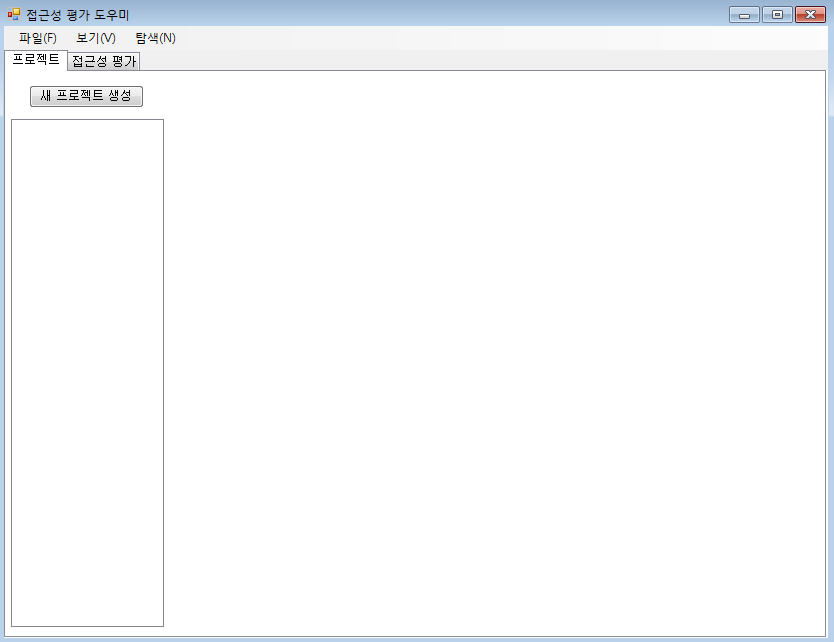
새 프로젝트 생성 버튼을 클릭하면 우측 상단에 프로젝트 평가 제목을 입력할 수 있는 컨트롤이 나타납니다.
![[그림 10.03] 새 프로젝트 이름 결정](http://ehpub.dothome.co.kr/wp-content/uploads/2022/04/그림-10.03-새-프로젝트-이름-결정.png)
그리고 확인 버튼을 누르면 현재 메인 창이 있는 프로세스 목록을 보여주고 선택할 수 있는 창이 뜹니다. 평가 프로세스를 선택하는 창에는 새로고침 버튼을 누르면 현재 메인 창이 있는 프로세스 목록을 수정하여 목록에 보여줍니다. 그리고 프로세스 목록에서 하나의 항목을 선택하면 선택 버튼을 활성화하여 평가자가 평가할 프로세스를 선택할 수 있습니다.
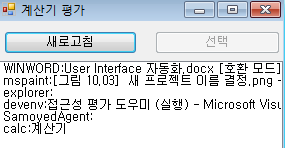
평가할 프로세스를 선택하면 평가 도구에서는 해당 프로세스의 메인 창에 있는 자동화 요소를 조사하여 전체 UI 개수와 이름없는 UI 요소 개수, 컨트롤 종류별 UI 요소 개수 및 Access 키 목록, Accelerator 키 목록을 보여줍니다. 이 부분은 평가 프로젝트의 기본 정보입니다.
그리고 수집 결과를 저장하거나 끝낼 수 있는 버튼을 제공합니다. 이 상태에서 새로운 평가 프로젝트를 생성하면 프로젝트 목록에 나타나며 프로젝트 목록의 항목을 선택하여 프로젝트 기본 정보를 확인할 수 있습니다.
![[그림 10.05] 평가 프로젝트 생성 후 메인 창](http://ehpub.dothome.co.kr/wp-content/uploads/2022/04/그림-10.05-평가-프로젝트-생성-후-메인-창.png)
평가 프로젝트 항목을 선택한 상태에서 접근성 평가 탭을 선택하면 프로젝트에서 선택한 프로세스의 메인 창에 있는 자동화 요소 목록을 트리 뷰 형태로 보여줍니다. 그리고 트리 뷰에서 항목을 선택하면 선택한 자동화 요소의 UI 속성과 UI 컨트롤 유형을 보여줍니다. 디폴트로 선택한 자동화 요소의 사각 영역에 프로그램 방식의 하이라이트를 주어 평가자가 어느 UI 요소인지 확인하기 쉽게 도와줍니다.
보기 메뉴에서 하이라이트 보이기 서브 메뉴를 통해 프로그램 방식의 하이라이트는 활성화 및 비활성화를 선택할 수 있습니다.
![[그림 10.06] 접근성 평가 탭](http://ehpub.dothome.co.kr/wp-content/uploads/2022/04/그림-10.06-접근성-평가-탭.png)
보기 메뉴에서 이미지 폼 보기 메뉴를 선택하면 이미지 보기 창이 뜹니다. 이미지 보기 창에는 우측에 자동화 요소 항목을 트리 뷰로 보여주고 우측에 선택한 프로세스의 메인 창을 복제한 화면을 보여줍니다. 트리 뷰의 항목을 선택하면 복제한 화면에서 대응하는 자동화 요소의 사각 영역에 하이라이트를 보여줍니다.
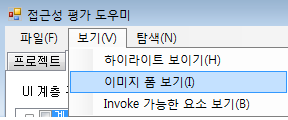
![[그림 10.08] 이미지 보기 창](http://ehpub.dothome.co.kr/wp-content/uploads/2022/04/그림-10.08-이미지-보기-창.png)
보기 메뉴의 Invoke 가능 요소 보기를 선택하면 Invoke 폼이 뜹니다. Invoke 폼에는 선택한 프로세스의 Invoke 가능한 요소를 목록으로 보여줍니다. 그리고 클릭 버튼을 통해 평가 프로세스의 자동화 요소를 Invoke 시키며 평가 도우미를 통해 클릭한 개수와 해당 프로세스에서 클릭한 개수를 화면에 보여줍니다.
![[그림 10.09] Invoke 폼](http://ehpub.dothome.co.kr/wp-content/uploads/2022/04/그림-10.09-Invoke-폼.png)
이 외에도 접근성 평가 도우미에서는 평가 프로젝트를 저장하기 기능과 계층 구조에서 부모, 자식, 형제를 탐색할 수 있는 기능을 제공합니다. 특히 저장하기 기능을 통해 저장하면 자동화 요소별로 원본 이미지와 흑백 이미지를 폴더에 자동 생성해 주며 자동화 요소의 속성 정보를 XML 파일로 저장합니다. 원본 이미지와 흑백 이미지를 제공하는 이유는 색상 정보를 제거하더라도 같은 정보를 제공하는지를 판단할 수 있게 편의를 제공하는 것입니다. 또한 결과를 XML 파일로 저장한 이유는 평가 보고서를 작성하는 별도의 도구를 만들 때 사용하기 쉽게 XML 포멧으로 저장하는 것입니다.
